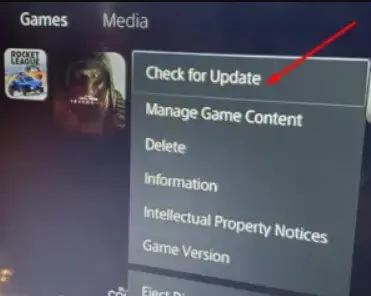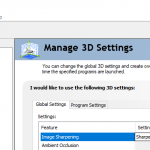En esta entrada veremos:
Cómo actualizar manualmente tus juegos de PS5.
Diferencias entre los sistemas de actualización de PS4 y PS5.
La consola PS5 es un dispositivo increíble que aporta muchas mejoras innovadoras. Pero la PS5 también viene con una serie de limitaciones. Por ejemplo, en PS5 no puedes guardar los datos de tus juegos en un dispositivo de almacenamiento externo y tienes que suscribirte a PlayStation Plus.
Y hay otra cosa con la que muchos usuarios están realmente confundidos y que tiene que ver con la actualización manual de sus juegos. En esta entrada, analizaremos este enigma.
¿Cómo se actualizan los juegos de PS5?
Hay dos maneras de actualizar los juegos de PS5: manualmente o automáticamente. La opción más rápida es descargar e instalar automáticamente las últimas actualizaciones de los juegos.
Para activar las actualizaciones automáticas de juegos en PS5, ve a Configuración y selecciona Datos guardados y Configuración de juegos y aplicaciones. A continuación, selecciona Actualizaciones automáticas y activa la descarga automática o la instalación automática en modo de reposo.
Si estás interesado en actualizar manualmente tus juegos, sigue las siguientes instrucciones.
¿Cómo puedo comprobar manualmente si hay actualizaciones de juegos en PS5?
Para actualizar manualmente tus juegos de PS5, ve a la pantalla de inicio y resalta tu juego en la barra superior. A continuación, pulsa el botón Opciones y selecciona Buscar actualizaciones.
Cuando inicias un juego, tu consola PS5 comprueba automáticamente si hay actualizaciones para actualizar el título a la última versión disponible. No hay ninguna opción para buscar manualmente las actualizaciones de los juegos en la biblioteca de juegos.
Por lo tanto, para actualizar tus juegos, primero tienes que iniciarlos. A continuación, ve a la barra superior de la pantalla de inicio, selecciona el juego y pulsa el botón Opciones. A continuación, puedes comprobar manualmente si hay actualizaciones para tus nueve juegos jugados recientemente.
Habrá un icono en la pantalla de inicio que te notificará las actualizaciones pendientes de los juegos. Si tu consola ya ha descargado la actualización pero aún no la ha instalado, habrá un icono de descarga visible en la parte inferior de la pantalla.
En otras palabras, si quieres comprobar un juego al que no has jugado recientemente, tienes que arrancarlo primero y luego ir a los azulejos de la parte superior para comprobar si hay actualizaciones.
¿Por qué ha tomado Sony esta decisión?
Lo más probable es que Sony haya implementado este cambio para evitar fallos en los juegos debido a la ejecución de versiones de juegos obsoletas. Como ya sabes, ejecutar juegos obsoletos puede dar lugar a una gran variedad de fallos y errores.
Por otro lado, muchos jugadores no están de acuerdo con este nuevo enfoque de actualización de juegos. Consideran que los jugadores deberían tener la posibilidad de elegir la versión del juego que quieren jugar.
Diferencias en actualización de juegos de PS4 y PS5
En una consola PS4, el camino que seguirías normalmente para actualizar tus juegos sería:
- Navegar hasta el menú principal, ir a la biblioteca de juegos y seleccionar el juego que quieres actualizar.
- A continuación, pulsar el botón Opciones y seleccionar Buscar actualizaciones.
En cambio la opción «Buscar actualizaciones» ya no está disponible en la biblioteca de juegos de la PS5. No importa si estás jugando a juegos de PS4 o PS5. Ahora los jugadores reciben varias actualizaciones de juegos cuando encienden la consola, simplemente porque la PS5 gestiona las actualizaciones de forma diferente.
Y ahora ya lo sabes. A jugar!
Referencias:
Configurar las actualizaciones automáticas en las consolas PS5 y PS4.
Comprueba si hay actualizaciones en las consolas PS5 y PS4.
Artículos interesantes
Contenidos